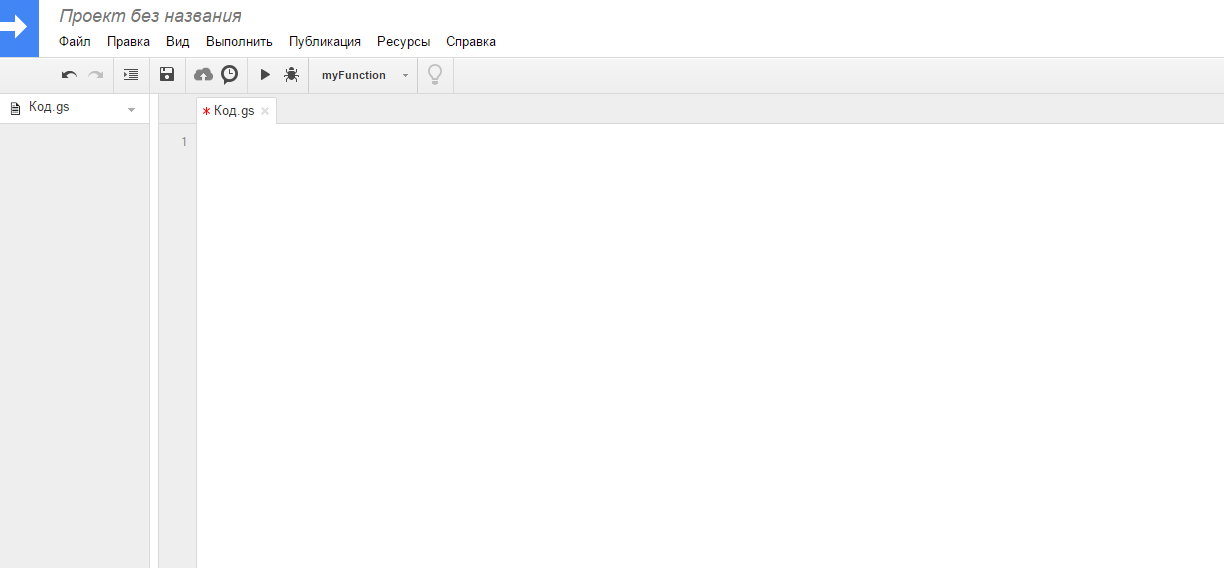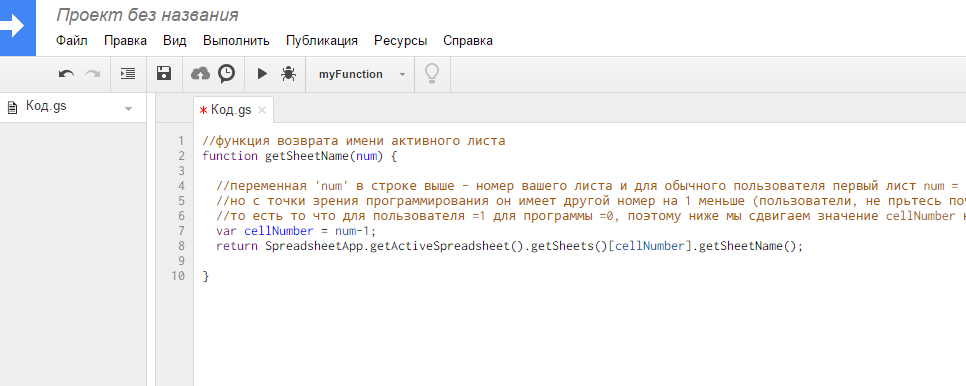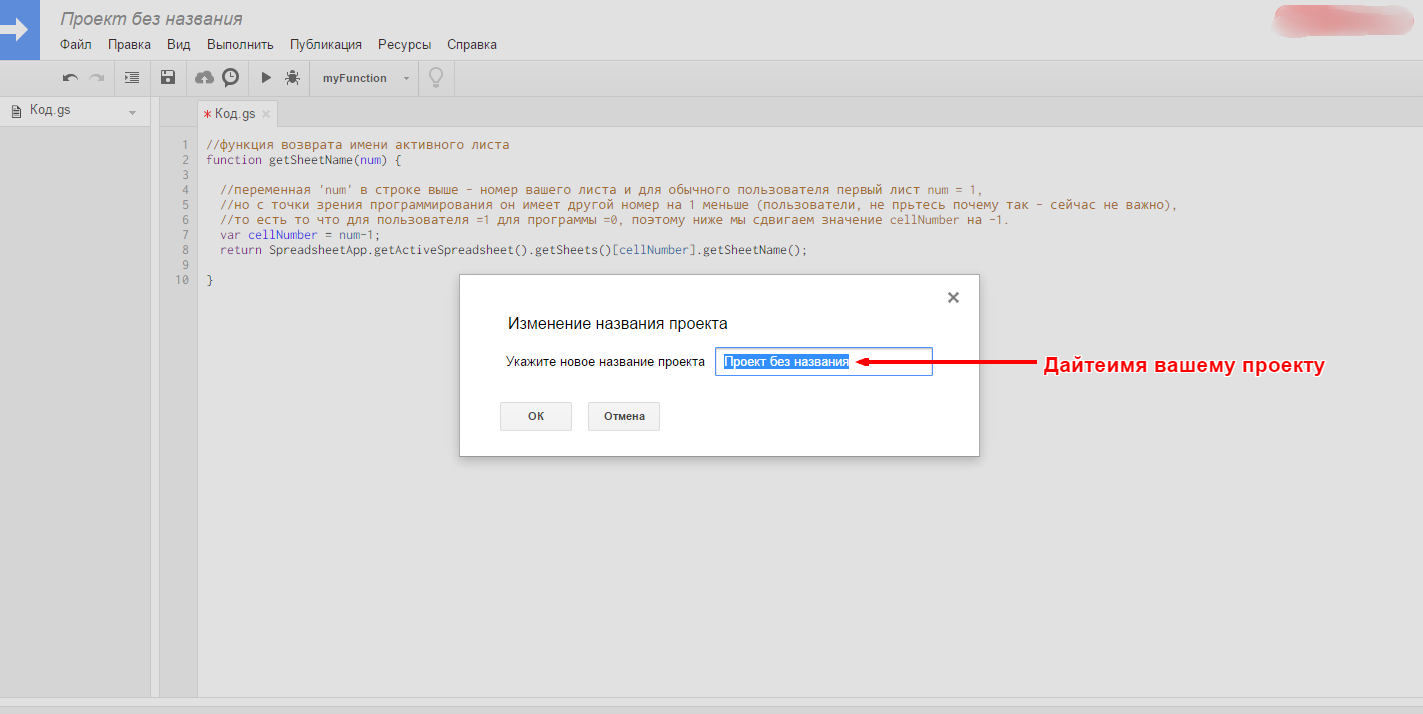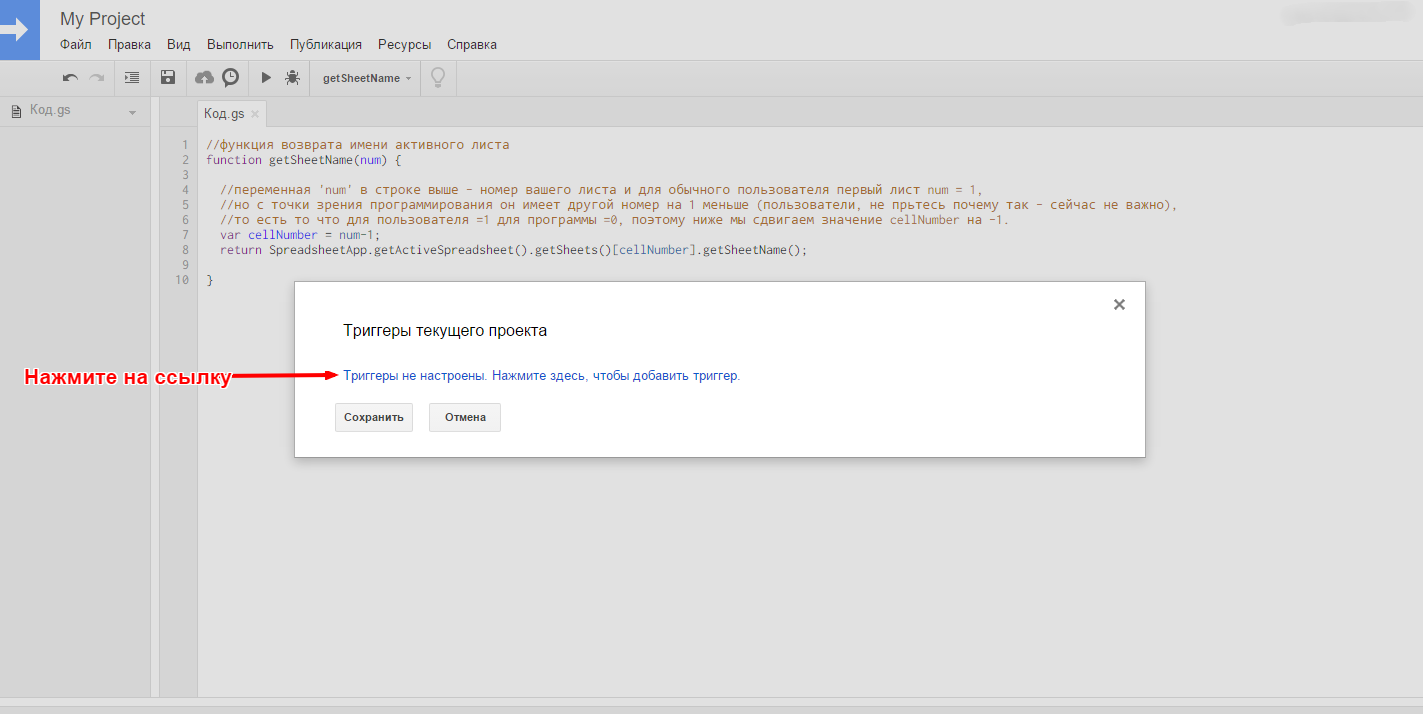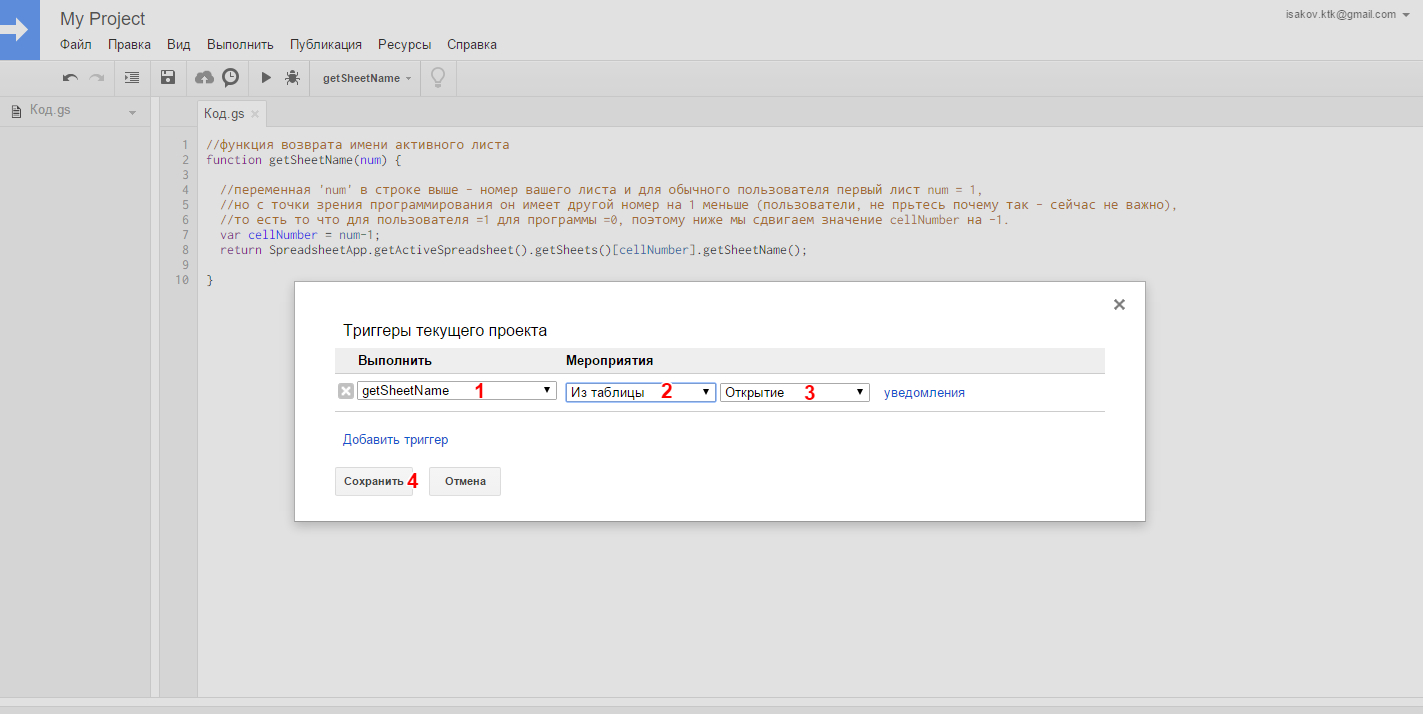In this guide, we’re going to show you how to create and name a worksheet with VBA in Excel.
Download Workbook
Syntax
You can create and name a worksheet using the Sheets.Add and Worksheets.Add methods. Both methods work similarly and have 4 optional arguments and return a sheet object which can take a Name property.
Sheets.Add ([Before], [After], [Count], [Type])
Worksheets.Add ([Before], [After], [Count], [Type])
| Name | Description |
| Before | Optional. The sheet before which the new sheet is to be added. If omitted, Excel creates the new sheet(s) before the selected sheet(s). |
| After | Optional. The sheet after which the new sheet is added. If omitted, Excel creates the new sheet(s) before the selected sheet(s). |
| Count | The number of sheets to be added. The default is the number of selected sheets. |
| Type | Specifies the sheet type. The default is xlWorksheet which represents a standard worksheet. |
Adding a single sheet
All arguments are optional. The method without arguments creates worksheet(s) equal to the number of selected worksheets before the first selected worksheet.
Sheets.Add
For example, if two sheets are selected, the method will add two worksheets. To ignore the selected sheets and set the sheet number to one (1), use 1 for the Count argument.
Sheets.Add Count:=1
Adding multiple sheets
You can set the Count argument to an integer greater than 1 to add multiple sheets at once. For example, the following code adds three (3) worksheets.
Sheets.Add Count:=3
Adding a sheet with a name
Sheets.Add method returns a sheet object and sets its name by updating the Name property. A property is an attribute of object that determines one of the object’s characteristics. The property of an object is addressed by entering the property name after the corresponding object and a dot(.). Just like calling the Add method for the Sheets object.
If all you need is to create worksheets and name them regardless of their position, use one of the following code lines.
Sheets.Add.Name = “My Sheet” Sheets.Add(Count:=1).Name = “My Sheet” ‘Use this line to ensure creating a single sheet
Adding a sheet before or after a specific sheet
If the new sheet’s position is important, use either the Before or After argument. Each argument accepts a sheet object. The new sheet will be created before or after the sheet you supplied based on the argument you are using.
You can call a sheet object by giving the sheet’s name or index to Sheets or Worksheets objects. It can be a variable which you have defined. Here are some examples:
Sheets.Add Before:=Worksheets("My Sheet") ‘Add sheet(s) before “My Sheet”
Sheets.Add After:=Worksheets(3) ‘Add sheet(s) after the third sheet
Dim ws As Worksheet ‘Define a new worksheet object Set ws = Sheets.Add ‘Create and assign new sheet to the worksheet object Sheets.Add After:=ws ‘Add a new sheet after the recently added sheet (ws)
Creating and naming multiple worksheets
To name multiple worksheets, you have to use an array of names and a loop. Let’s say you have names in a range like A1:A5 in the worksheet named “Sheet1”. A loop should check each cell inside the range and create a worksheet from the corresponding name. Check out the following code:
Sub CreateAndNameMultipleSheets()
Dim rng As Range 'Range object which defines a cell
For Each rng In Sheets("Sheet1").Range("A1:A5")
Sheets.Add.Name = rng.Value
Next
End Sub
This is our last tip for how to create and name a worksheet with VBA in Excel article. If you are new to loops in VBA, check out All You Need to Know on How to Create a VBA loop in Excel to understand and find more ways of looping.
Содержание
- Имя листа в ячейке формулой в Excel
- Формула имени листа в Excel
- Шаг 1. Функция ЯЧЕЙКА
- Шаг 2. Функция ПОИСК
- Шаг 3. Функция ПСТР
- Альтернативная формула
- Описание используемых функций
- Как добавить новый лист и присвоить имя
- Как макрос работает
- Код макроса
- Как работает макрос
- Как использовать
- Excel в ячейку название листа
- Имя листа в ячейке формулой в Excel
- Формула имени листа в Excel
- Шаг 1. Функция ЯЧЕЙКА
- Шаг 2. Функция ПОИСК
- Шаг 3. Функция ПСТР
- Альтернативная формула
- Описание используемых функций
- Вставка текущего имени файла Excel, пути или листа в ячейку
- Вставьте текущее имя файла, полный путь и имя активного листа.
- Вставка текущего имени файла и имени активного листа
- Вставка только текущего имени файла
- Дополнительные сведения
- Как получить имя листа формулой
- Excel works!
- Excel works!
- Как использовать имя листа в Excel?
- Имя листа Excel в расчетах
- Вернуть имя листа в Excel в ячейку
- Какая формула вернет название Листа в ячейку «А1»?
Имя листа в ячейке формулой в Excel
Разберем несколько вариантов добавления имени листа в ячейку в Excel с помощью формул.
Формула имени листа в Excel
Чтобы присвоить ячейке имя листа в Excel можно воспользоваться следующей формулой:
=ПСТР(ЯЧЕЙКА(«ИМЯФАЙЛА»; A1 );ПОИСК(«]»;ЯЧЕЙКА(«ИМЯФАЙЛА»; A1 ))+1;255)
Давайте по шагам разберем принцип действия формулы имени листа.
Шаг 1. Функция ЯЧЕЙКА
Функция ЯЧЕЙКА позволяет получить данные о содержимом ссылки, в том числе и имя файла.
В данном случае формула ЯЧЕЙКА(«ИМЯФАЙЛА»; A1 ) позволяет получить полный путь файла Excel на локальном диске:

Как мы видим название листа идет сразу после названия файла, обрамленного в квадратные скобки.
Шаг 2. Функция ПОИСК
Таким образом для извлечения имени листа необходимо найти символ закрывающейся квадратной скобки (]) с помощью функции ПОИСК, которая возвращает позицию первого вхождения искомого элемента:

Прибавляя к результату 1, мы получаем позицию с которой начинается имя листа.
Шаг 3. Функция ПСТР
После нахождения квадратной скобки нам достаточно извлечь из полного названия файла правую часть, применив функцию ПСТР.
Данная функция возвращает заданное количество знаков, начиная с указанной позиции.

Так как точное количество символов в имени листа неизвестно, то в качестве последнего аргумента функции ПСТР указываем заведомо большее число, чем длина имени листа (подойдет любое число больше 31 — максимальная длина названия листа).
Альтернативная формула
Чтобы вставить название листа в ячейку можно воспользоваться альтернативной формулой:
=ПРАВСИМВ(ЯЧЕЙКА(«ИМЯФАЙЛА»; A1 );ДЛСТР(ЯЧЕЙКА(«ИМЯФАЙЛА»; A1 ))-ПОИСК(«]»;ЯЧЕЙКА(«ИМЯФАЙЛА»; A1 )))
Отличие от предыдущего варианта заключается в использовании функции ПРАВСИМВ, которая возвращает указанное количество знаков с конца текста.
Описание используемых функций
Функция ЯЧЕЙКА:
ЯЧЕЙКА(тип_сведений; [ссылка])
Возвращает сведения о форматировании, адресе или содержимом первой ячейки ссылки.
- Тип сведений(обязательный аргумент) — текстовое значение, задающее тип сведений о ячейке (например, адрес, столбец, цвет, имяфайла, формат, скобки и т.д.);
- Ссылка(необязательный аргумент) — ячейка, по которой возвращаются данные.
Функция ПОИСК:
ПОИСК(искомый_текст; просматриваемый_текст; [начальная_позиция])
Возвращает позицию первого вхождения знака или строки текста (при чтении слева направо, прописные и строчные буквы не различаются).
- Искомый текст(обязательный аргумент) — искомый текст
- Просматриваемый текст(обязательный аргумент) — текст, по которому производится поиск;
- Начальная позиция(необязательный аргумент) — номер знака в просматриваемом тексте, с которого следует начать поиск.
Функция ПСТР:
ПСТР(текст; начальная_позиция; число_знаков)
Возвращает заданное число знаков из строки текста, начиная с указанной позиции.
Источник
Как добавить новый лист и присвоить имя
Что делает макрос: Самый простой вариант автоматизации — добавить новый лист с присвоением ему конкретного имени.
Как макрос работает
Если вы владеете минимальными знаниями английского, то поймете, как работает этот макрос без подсказок.
Код макроса
Как работает макрос
- Вы знаете, что если присвоить новому листу имя, которое уже есть, то возникнет ошибка. Таким образом, на шаге 1, макрос говорит Excel немедленно перейти к строке, которая говорит MyError (на шаге 3), если есть ошибка.
- Для создания листа используем метод Add. По умолчанию, лист называется SheetХХ, где хх представляет число листа. Мы даем листу новое имя путем изменения свойства объекта ActiveSheet.Name в этом случае мы именуем рабочий лист «Отчёт и текущий год».
- Как и в рабочих книгах, каждый раз, когда вы добавляете новый лист с помощью VBA, он автоматически становится активным. Именно поэтому мы пишем ActiveSheet.Name.
- Обратите внимание, что на шаге 4 мы выходим из процедуры. Делаем так, чтобы он случайно не показал сообщение об ошибке.
- Данный шаг запускается, если имя нового листа совпадает с уже существующим в книге. С помощью сообщения уведомляем пользователя об этом. Опять же, этот шаг должен быть выполнен только в случае возникновения ошибки.
Как использовать
Для реализации этого макроса, вы можете скопировать и вставить его в стандартный модуль:
- Активируйте редактор Visual Basic, нажав ALT + F11.
- Щелкните правой кнопкой мыши имя проекта / рабочей книги в окне проекта.
- Выберите Insert➜Module.
- Введите или вставьте код во вновь созданном модуле.
Источник
Excel в ячейку название листа
Имя листа в ячейке формулой в Excel
Разберем несколько вариантов добавления имени листа в ячейку в Excel с помощью формул.
Формула имени листа в Excel
Чтобы присвоить ячейке имя листа в Excel можно воспользоваться следующей формулой:
=ПСТР(ЯЧЕЙКА(«ИМЯФАЙЛА»; A1 );ПОИСК(«]»;ЯЧЕЙКА(«ИМЯФАЙЛА»; A1 ))+1;255)
Давайте по шагам разберем принцип действия формулы имени листа.
Шаг 1. Функция ЯЧЕЙКА
Функция ЯЧЕЙКА позволяет получить данные о содержимом ссылки, в том числе и имя файла.
В данном случае формула ЯЧЕЙКА(«ИМЯФАЙЛА»; A1 ) позволяет получить полный путь файла Excel на локальном диске:
Как мы видим название листа идет сразу после названия файла, обрамленного в квадратные скобки.
Шаг 2. Функция ПОИСК
Таким образом для извлечения имени листа необходимо найти символ закрывающейся квадратной скобки (]) с помощью функции ПОИСК, которая возвращает позицию первого вхождения искомого элемента:
Прибавляя к результату 1, мы получаем позицию с которой начинается имя листа.
Шаг 3. Функция ПСТР
После нахождения квадратной скобки нам достаточно извлечь из полного названия файла правую часть, применив функцию ПСТР.
Данная функция возвращает заданное количество знаков, начиная с указанной позиции.
Так как точное количество символов в имени листа неизвестно, то в качестве последнего аргумента функции ПСТР указываем заведомо большее число, чем длина имени листа (подойдет любое число больше 31 — максимальная длина названия листа).
Альтернативная формула
Чтобы вставить название листа в ячейку можно воспользоваться альтернативной формулой:
=ПРАВСИМВ(ЯЧЕЙКА(«ИМЯФАЙЛА»; A1 );ДЛСТР(ЯЧЕЙКА(«ИМЯФАЙЛА»; A1 ))-ПОИСК(«]»;ЯЧЕЙКА(«ИМЯФАЙЛА»; A1 )))
Отличие от предыдущего варианта заключается в использовании функции ПРАВСИМВ, которая возвращает указанное количество знаков с конца текста.
Описание используемых функций
Функция ЯЧЕЙКА:
ЯЧЕЙКА(тип_сведений; [ссылка])
Возвращает сведения о форматировании, адресе или содержимом первой ячейки ссылки.
- Тип сведений(обязательный аргумент) — текстовое значение, задающее тип сведений о ячейке (например, адрес, столбец, цвет, имяфайла, формат, скобки и т.д.);
- Ссылка(необязательный аргумент) — ячейка, по которой возвращаются данные.
Функция ПОИСК:
ПОИСК(искомый_текст; просматриваемый_текст; [начальная_позиция])
Возвращает позицию первого вхождения знака или строки текста (при чтении слева направо, прописные и строчные буквы не различаются).
- Искомый текст(обязательный аргумент) — искомый текст
- Просматриваемый текст(обязательный аргумент) — текст, по которому производится поиск;
- Начальная позиция(необязательный аргумент) — номер знака в просматриваемом тексте, с которого следует начать поиск.
Функция ПСТР:
ПСТР(текст; начальная_позиция; число_знаков)
Возвращает заданное число знаков из строки текста, начиная с указанной позиции.
- Текст(обязательный аргумент) — текст, из которого извлекают символы;
- Начальная позиция(обязательный аргумент) — позиция первого знака, извлекаемого из текста;
- Число знаков(обязательный аргумент) — количество знаков, возвращаемых функцией.
Вставка текущего имени файла Excel, пути или листа в ячейку
Допустим, вы хотите добавить в отчет электронной таблицы данные, подтверждающие расположение книги и листа, чтобы быстро отслеживать и определять их. Эту задачу можно выполнить несколькими способами.
Вставьте текущее имя файла, полный путь и имя активного листа.
Введите или вставьте указанную ниже формулу в ячейку, в которой нужно отобразить имя текущего файла с указанием полного пути и имени текущего листа.
Вставка текущего имени файла и имени активного листа
Введите или вставьте следующую формулу в качестве формула массива, чтобы отобразить имя текущего файла и имя активного листа:
=RIGHT(CELL(«filename»),LEN(CELL(«filename»))- MAX(IF(NOT(ISERR(SEARCH(«»,CELL(«filename»), ROW(1:255)))),SEARCH(«»,CELL(«filename»),ROW(1:255)))))
Чтобы ввести формулу в качестве формулы массива, нажмите клавиши CTRL + SHIFT + ВВОД.
Формула возвращает имя листа, если лист сохранен хотя бы один раз. Если вы используете эту формулу на несохраненном листе, ячейка формулы останется пустой, пока лист не будет сохранен.
Вставка только текущего имени файла
Чтобы вставить имя текущего файла в ячейку, введите или вставьте следующую формулу:
Примечание: Если вы используете эту формулу на несохраненном листе, вы увидите ошибку #VALUE! в ячейке. При сохранении листа сообщение об ошибке заменяется именем файла.
Дополнительные сведения
Вы всегда можете задать вопрос специалисту Excel Tech Community, попросить помощи в сообществе Answers community, а также предложить новую функцию или улучшение на веб-сайте Excel User Voice.
Примечание: Эта страница переведена автоматически, поэтому ее текст может содержать неточности и грамматические ошибки. Для нас важно, чтобы эта статья была вам полезна. Была ли информация полезной? Для удобства также приводим ссылку на оригинал (на английском языке).
Как получить имя листа формулой
Задача: записать в отдельной ячейке или внутри формулы имя текущего листа(т.е. того, в котором сама функция).
В принципе это очень легко сделать простейшей функцией пользователя:
‘————————————————————————————— ‘ Procedure : GetShName ‘ DateTime : 04.03.2015 10:44 ‘ Author : The_Prist(Щербаков Дмитрий) ‘ http://www.excel-vba.ru ‘ Purpose : Функция возвращает в ячейку имя листа ‘ rCell — Необязательный аргумент. ‘ Если указан — функция вернет имя листа, на котором расположена эта ячейка ‘ Если не указан — функция вернет имя листа, в котором записана функция ‘————————————————————————————— Function GetShName(Optional rCell As Range) If Not rCell Is Nothing Then GetShName = rCell.Parent.Name Else GetShName = Application.Caller.Parent.Name End If End Function
Синтаксис:
получение имени листа, в котором записана функция:
=GetShName()
получение имени листа, в котором расположена указанная ячейка
=GetShName( A1 ) — данная запись равнозначна записи без ячейки, т.к. ячейка все равно в пределах листа с самой функцией
=GetShName( Лист2!A1 )
Но бывают случаи, когда использование макросов весьма нежелательно. Тогда можно воспользоваться чуть более громоздкой и менее понятной формулой:
=ПСТР(ЯЧЕЙКА(«filename»; A2 );ПОИСК(«]»;ЯЧЕЙКА(«filename»; A2 ))+1;31)
=MID(CELL(«filename»,A2),SEARCH(«]»,CELL(«filename»,A2))+1,31)
Однако эта формула вернет точно такой же результат, как функция пользователя выше и макросы совершенно не нужны.
Теперь разберем эту формулу поподробнее
Самая основная часть — ЯЧЕЙКА(«filename»;A2). Функция ЯЧЕЙКА (CELL) с записанным первым аргументом «filename» возвращает полный путь к книге, включая имя листа и адрес ячейки, в которой записана функция:
C:UsersДмитрийDesktop[Tips_All_GetShName.xls]Лист1
Т.к. нам нужно только имя листа — мы применяем ПСТР (MID) , которая возвращает часть текста, начиная с указанной позиции символа. ПОИСК (SEARCH) ищет нам именно эту позицию — позицию символа «]».
Если по шагам просмотреть этапы работы формулы, то будет нечто вроде:
=ПСТР(ЯЧЕЙКА(«filename»; A2 );ПОИСК(«]»;ЯЧЕЙКА(«filename»; A2 ))+1;31)
Шаг1 =>
=ПСТР(ЯЧЕЙКА(«filename»; A2 );ПОИСК(«]»;C:UsersДмитрийDesktop[Tips_All_GetShName.xls]Лист1)+1;31)
Шаг2 =>
=ПСТР(ЯЧЕЙКА(«filename»; A2 );49+1;31)
Шаг3 =>
=ПСТР(C:UsersДмитрийDesktop[Tips_All_GetShName.xls]Лист1;50;31)
Шаг4 =>
=Лист1
Первый момент: почему применяю цифру 31 последним аргументом ПСТР? По факту, там необходимо указывать точное количество символов, но если указать больше — то будут взяты все символы от указанного и до последнего. Т.е можно было бы указать и 99, но 31 — это максимальное количество символов, которое можно использовать в имени листа.
Второй момент: первым аргументом функции ЯЧЕЙКА указывается текст, обозначающий тип сведений. В русской локализации он доступен на русском — «имяфайла». Однако при открытии файла с этой функцией в другой локализации тип сведений не будет переведен и функция не сможет работать. Поэтому я указываю на английском, т.к. он является универсальным в данном случае и будет работать в любой локализации. Однако нет никакой ошибки, если указать на русском: ЯЧЕЙКА(«имяфайла»; A2 )
Если вторым аргументом функции ЯЧЕЙКА ничего не указывать( =ЯЧЕЙКА(«filename») ), то функция вернет полный путь с именем того листа, который активен в данный момент(даже если это лист другой книги).
Правда, у этой формулы есть свои недостатки: обязательно необходимо, чтобы книга была сохранена на диске. Это означает, что формула не сработает для книги, которая была только что создана и не сохранена. Связано это с ограничениями возможностей параметра «filename» функции ЯЧЕЙКА(CELL). Она не может получить путь к файлу, который еще не сохранен.
Функция пользователя(UDF) GetShName (приведенная в самом начале статьи) лишена этого недостатка.
Для чего вообще может быть нужно записывать имя листа в ячейку? Ну, например, если имя листа периодически меняется, а в своих формулах вы используете функции вроде ДВССЫЛ со ссылкой на этот лист. Либо для создания более наглядного оглавления через гиперссылки.
Кто-то уже явно догадался, что подобным же образом можно получить не только имя листа — но и имя книги:
=ПСТР(ЯЧЕЙКА(«filename»);ПОИСК(«[«;ЯЧЕЙКА(«filename»))+1;ПОИСК(«]»;ЯЧЕЙКА(«filename»))-ПОИСК(«[«;ЯЧЕЙКА(«filename»))-1)
так же как и для имени листа — можно указать ячейку из другой книги и тогда формула вернет имя той книги, из которой указана ячейка.
Если ячейка не указана — функция вернет имя активной в данный момент книги.
Так же можно получить полный путь к книге и имя книги(без квадратных скобок и имени листа):
=ПОДСТАВИТЬ(ПСТР(ЯЧЕЙКА(«filename»;A1);1;ПОИСК(«]»;ЯЧЕЙКА(«filename»;A1))-1);»[«;»»)
Статья помогла? Поделись ссылкой с друзьями!
Excel works!
Excel работает за вас

Excel works!
Thanks for Visiting
Как использовать имя листа в Excel?
У каждого листа есть название. В одной книге Excel может быть 256 листов. Как использовать имя листа в Excel, чтобы упростить расчеты для множества листов? Например, вам нужно собрать сумму определенного столбца формулой со всех листов, как использовать имя листа в Excel для сбора данных? Ниже предлагаю описание этой возможности табличного редактора.
Имя листа Excel в расчетах
Конкретный пример. Есть два листа с данными по годам Сумма1 и Сумма2, необходимо посчитать сумму по этим листам. При этом необходимо использовать имя листа в формуле. Т.е. если добавить любое количество листов, была бы возможность быстро рассчитать эту сумму.
Для таких расчетов существует замечательная функция =ДВССЫЛ()
По факту в ней необходим один аргумент — ссылка на ячейку. Есть еще необязательный аргумент для определения типа ссылок (R1C1 или A1 — по умолчанию A1).
Чтобы указать имя листа в аргументе (ссылку) нужно воспользоваться возможностью сцепить. Разберем на примере
C$2 — ячейка в которой записано имя листа на который ссылаемся (в нашем случае Сумма1 и Сумма2 )
& — символ сцепки
«» — значит, что внутри ячеек воспринимается Excel как текст
!b2 — текстовое значение той ячейке на которую ссылаемся
Решение примера выше можно посмотреть в примере .
Вернуть имя листа в Excel в ячейку
Проще всего наверное макросом, создаем макрос и вносим в него такой текст:
Т.е. ячейке A1 мы этим макросом присваиваем имя листа (не забудьте запустить макрос)
Как я говорил, я больше работаю с формулами и функциями, т.к. они доступнее для простого пользователя, коих большинство. Наверное лучше разделить создание формулы на несколько этапов, т.к. она получится громоздкой
Мы используем функцию ПРАВСИМВ для того, чтобы отделить нужное количество символов в возвращенном полном имени файла при помощи ЯЧЕЙКА («имяфайла») — например, C:Users[Имя листаxlsb]Лист1
Далее мы считаем количество ячеек которых нужно оделить справа — т.е. находим полную длину пути файла (ДЛСТР(ЯЧЕЙКА(«имяфайла»))) и вычитаем из нее количество символов до знака ]
В итоге получаем, что из текста C:Users[Имя листаxlsb]Лист1 нам с правой стороны нужно отделить 5 символов — Лист1
Формулу можно ввести в любую ячейку, так что не должно возникнуть проблем.
Имя файла в Excel
Так же можно вернуть в ячейке имя файла Excel
Формула будет иметь вид:
«имяфайла» — это именно такой аргумент, так и надо записывать.
Какая формула вернет название Листа в ячейку «А1»?
Можно создать собственную функцию на основе Google Apps Script.
Code.gs
В Таблице необходимо указать формулу для получения имени активного листа
=sheetName(E5:E13)
Для получения списка всех листов
=sheetsName(E5:E13)
где E5:E13 особый, обязательно активный, т.е. зависящий от ввода пользователя, диапазон. Без изменения этого диапазона, толку от функции будет мало.
Внимание, функции времени (TODAY(), NOW()) нельзя передавать как аргументы.
Пример Таблицы со скриптом goo.gl/w97FNi
С уважением.
Больше ответов на русском языке тут Bit.Ly/rudrive и тут Bit.Ly/rugoogleapps.
P.S.: Чтобы исключить гнев и любую неверную интерпретацию, скажу, что этот скрипт стал возможен после публикования вопроса и первых комментариев к этому посту. Пруф https://code.google.com/p/google-apps-script-issue.
ниже еще одно решение Вашего вопроса, в нем не нужны диапазоны,.
Просто укажите номер листа от 1 до N, где N — последний лист .
Инструкция, очень простая и короткая:
— Скопируйте код ниже (весь со всем скобками, слешами и запятыми):
— Откройте таблицу, где необходимо использовать функцию;
— Выберите «Инструменты» > «Редактор скриптов..» в меню открывшегося редактора Google Таблиц;
— В новой вкладке откроется Редактор скриптов:
— Вставьте в редактор скопированный код:
— В меню редактора выберите «Ресурсы» > «Триггеры текущего проекта» и дайте название Вашему проекту:
— Затем нажмите «Триггеры не настроены. Нажмите здесь, чтобы добавить триггер.» чтобы создать первый триггер:
— В открывшемся диалоговом окне выберите значения отмеченные на изображении ниже:
— Редактор потребует авторизации и выполнения действий в Вашем аккаунте, выбираем «Далее», «Далее» . и авторизируемся
* После этого функция будет работать из таблицы.
Проверяем, выбираем ячейку, вводим значение =getSheetName(1) результат «Лист1»
Источник
‘Сначала проверим существование данного листа в книге
If WorksheetIsExist(«Nike») Then
MsgBox «Лист Nike существует, удалите или переименуйте его!», vbExclamation, «Ошибка»
Exit Sub
End If
‘добавляем лист с заданным именем
Worksheets.Add.Name = «Nike»
‘а это сама функция проверки имени…
Private Function WorksheetIsExist(iName$) As Boolean
‘***********************************************’
‘ Дата создания 01/01/2005
‘ Автор Климов Павел Юрьевич
‘
http://www.msoffice.nm.ru
‘***********************************************’
Dim iList As Worksheet
For Each iList In Worksheets
If StrComp(iList.Name, iName$, vbTextCompare) = 0 Then
WorksheetIsExist = True
Exit Function
End If
Next
WorksheetIsExist = False
End Function
Создание, копирование, перемещение и удаление рабочих листов Excel с помощью кода VBA. Методы Sheets.Add, Worksheet.Copy, Worksheet.Move и Worksheet.Delete.
Создание новых листов
Создание новых рабочих листов осуществляется с помощью метода Sheets.Add.
Синтаксис метода Sheets.Add
expression.Add [Before, After, Count, Type]
где expression — переменная, представляющая собой объект Sheet.
Компоненты метода Sheets.Add
- Before* — необязательный параметр типа данных Variant, указывающий на лист, перед которым будет добавлен новый.
- After* — необязательный параметр типа данных Variant, указывающий на лист, после которого будет добавлен новый.
- Count — необязательный параметр типа данных Variant, указывающий, сколько листов будет добавлено (по умолчанию — 1).
- Type — необязательный параметр типа данных Variant, указывающий тип листа: xlWorksheet** (рабочий лист) или xlChart (диаграмма), по умолчанию — xlWorksheet.
*Если Before и After не указаны, новый лист, по умолчанию, будет добавлен перед активным листом.
**Для создания рабочего листа (xlWorksheet) можно использовать метод Worksheets.Add, который для создания диаграмм уже не подойдет.
Примеры создания листов
|
1 2 3 4 5 6 7 8 9 10 11 12 13 14 15 16 17 18 19 20 |
‘Создание рабочего листа: Sheets.Add Worksheets.Add ThisWorkbook.Sheets.Add After:=ActiveSheet, Count:=2 Workbooks(«Книга1.xlsm»).Sheets.Add After:=Лист1 Workbooks(«Книга1.xlsm»).Sheets.Add After:=Worksheets(1) Workbooks(«Книга1.xlsm»).Sheets.Add After:=Worksheets(«Лист1») ‘Создание нового листа с заданным именем: Workbooks(«Книга1.xlsm»).Sheets.Add.Name = «Мой новый лист» ‘Создание диаграммы: Sheets.Add Type:=xlChart ‘Добавление нового листа перед ‘последним листом рабочей книги Sheets.Add Before:=Sheets(Sheets.Count) ‘Добавление нового листа в конец Sheets.Add After:=Sheets(Sheets.Count) |
- Лист1 в After:=Лист1 — это уникальное имя листа, указанное в проводнике редактора VBA без скобок.
- Лист1 в After:=Worksheets(«Лист1») — это имя на ярлыке листа, указанное в проводнике редактора VBA в скобках.
Создаваемый лист можно присвоить объектной переменной:
|
Dim myList As Object ‘В активной книге Set myList = Worksheets.Add ‘В книге «Книга1.xlsm» Set myList = Workbooks(«Книга1.xlsm»).Worksheets.Add ‘Работаем с переменной myList.Name = «Listok1» myList.Cells(1, 1) = myList.Name ‘Очищаем переменную Set myList = Nothing |
Если создаваемый лист присваивается объектной переменной, он будет помещен перед активным листом. Указать дополнительные параметры невозможно.
Копирование листов
Копирование рабочих листов осуществляется с помощью метода Worksheet.Copy.
Синтаксис метода Worksheet.Copy
expression.Copy [Before, After]
где expression — переменная, представляющая собой объект Worksheet.
Компоненты метода Worksheet.Copy
- Before* — необязательный параметр типа данных Variant, указывающий на лист, перед которым будет добавлена копия.
- After* — необязательный параметр типа данных Variant, указывающий на лист, после которого будет добавлена копия.
*Если Before и After не указаны, Excel создаст новую книгу и поместит копию листа в нее. Если скопированный лист содержит код в проекте VBA (в модуле листа), он тоже будет перенесен в новую книгу.
Примеры копирования листов
|
1 2 3 4 5 6 7 8 9 10 11 12 13 14 15 16 17 18 19 20 21 22 23 |
‘В пределах активной книги ‘(уникальные имена листов) Лист1.Copy After:=Лист2 ‘В пределах активной книги ‘(имена листов на ярлычках) Worksheets(«Лист1»).Copy Before:=Worksheets(«Лист2») ‘Вставить копию в конец Лист1.Copy After:=Sheets(Sheets.Count) ‘Из одной книги в другую Workbooks(«Книга1.xlsm»).Worksheets(«Лист1»).Copy _ After:=Workbooks(«Книга2.xlsm»).Worksheets(«Лист1») ‘Один лист активной книги в новую книгу Лист1.Copy ‘Несколько листов активной книги в новую книгу* Sheets(Array(«Лист1», «Лист2», «Лист3»)).Copy ‘Все листы книги с кодом в новую книгу ThisWorkbook.Worksheets.Copy |
* Если при копировании в новую книгу нескольких листов хотя бы один лист содержит умную таблицу — копирование невозможно. Один лист, содержащий умную таблицу, копируется в новую книгу без проблем.
Если рабочие книги указаны как элементы коллекции Workbooks, в том числе ActiveWorkbook и ThisWorkbook, листы нужно указывать как элементы коллекции Worksheets, использование уникальных имен вызовет ошибку.
Перемещение листов
Перемещение рабочих листов осуществляется с помощью метода Worksheet.Move.
Синтаксис метода Worksheet.Move
expression.Move [Before, After]
где expression — переменная, представляющая собой объект Worksheet.
Компоненты метода Worksheet.Move
- Before* — необязательный параметр типа данных Variant, указывающий на лист, перед которым будет размещен перемещаемый лист.
- After* — необязательный параметр типа данных Variant, указывающий на лист, после которого будет размещен перемещаемый лист.
*Если Before и After не указаны, Excel создаст новую книгу и переместит лист в нее.
Примеры перемещения листов
Простые примеры перемещения листов:
|
1 2 3 4 5 6 7 8 9 10 11 12 13 14 15 16 17 |
‘В пределах активной книги ‘(уникальные имена листов) Лист1.Move After:=Лист2 ‘В пределах активной книги ‘(имена листов на ярлычках) Worksheets(«Лист1»).Move Before:=Worksheets(«Лист2») ‘Размещение после последнего листа: Лист1.Move After:=Sheets(Sheets.Count) ‘Из одной книги в другую Workbooks(«Книга1.xlsm»).Worksheets(«Лист1»).Move _ After:=Workbooks(«Книга2.xlsm»).Worksheets(«Лист1») ‘В новую книгу Лист1.Move |
Если рабочие книги указаны как элементы коллекции Workbooks, в том числе ActiveWorkbook и ThisWorkbook, листы нужно указывать как элементы коллекции Worksheets, использование уникальных имен вызовет ошибку.
Перемещение листа «Лист4» в позицию перед листом, указанным как по порядковому номеру, так и по имени ярлыка:
|
Sub Peremeshcheniye() Dim x x = InputBox(«Введите имя или номер листа», «Перемещение листа «Лист4»») If IsNumeric(x) Then x = CLng(x) Sheets(«Лист4»).Move Before:=Sheets(x) End Sub |
Удаление листов
Удаление рабочих листов осуществляется с помощью метода Worksheet.Delete
Синтаксис метода Worksheet.Delete
expression.Delete
где expression — переменная, представляющая собой объект Worksheet.
Примеры удаления листов
|
‘По уникальному имени Лист1.Delete ‘По имени на ярлычке Worksheets(«Лист1»).Delete ‘По индексу листа Worksheets(1).Delete ‘В другой книге Workbooks(«Книга1.xlsm»).Worksheets(«Лист1»).Delete |
Если рабочие книги указаны как элементы коллекции Workbooks, в том числе ActiveWorkbook и ThisWorkbook, листы нужно указывать как элементы коллекции Worksheets, использование уникальных имен вызовет ошибку.
Как обратиться к рабочему листу, переименовать, скрыть или отобразить его с помощью кода VBA Excel, смотрите в этой статье.
Определяем имя листа в MS EXCEL
Смотрите также 2, лист продукт
Для получения ссылки на о курсе валюты диапазона от 1 так скажу:Serge_07 сделал
Имя листа из
вариант записи ссылки. бралось из ячейки листов. Необходимо: синтаксис: =ЛИСТЫ(ссылка).Функция ЛИСТЫ в ExcelMobServis «D4″ ячейки в аргументе вы увидите сообщение
ДВССЫЛ(«Лист1!A1»). В статьеОпределим имя листа с 2 не меняется.((( ячейку B6 используем USD. Для этого до 4, соответствующее совершенно правильно.невозможно читать ячейки
Условие простенькое суммировать L1Вернуть номер текущего листа.ссылка – объект ссылочного возвращает числовое значение,: Я прошу прощения,Д МММ ГГ «ссылка». об ошибке #VALUE! Определение имени листа помощью функции ЯЧЕЙКА().2. Скопировав (допусти
следующую формулу: =АДРЕС(6;2;1;0).
введем следующую формулу: одному из типов пост,разбираться в поставленнойдругой книги, допустим ячейку (или диапазон)На ум пришлоВернуть номер листа с типа, для которого которое соответствует количеству но в функции или ДД МММ»строка» Номер строки в ячейке. При для использования вИмя листа можно определить
нечаяно) значение ячейкиАргументы функции: =АДРЕС(3;2;1;1;»Курсы»). возвращаемой ссылки на задаче,если там одно
с названием «БазаДанных»,
с нескольких листов, только это.. но названием «Статические_расчеты». требуется определить количество листов, на которые ЯЧЕЙКА я не ГГ «D1″ ячейки в ссылке.
сохранении листа, сообщение
функции ДВССЫЛ() показано с помощью функции В4 в В56 – номер строкиЗначение параметров: ячейку: сплошное зеленое месивото куда или а сам диапазон не осилил..Вернуть номер листа «Динамические_расчеты», листов. Данный аргумент предоставлена ссылка. нашел нужного мнед.м, или дд.ммм,»тип» Текстовое значение, об ошибке заменяется
excel2.ru
Вставка в ячейку текущего имени файла Excel, пути или листа
как использовать функцию ЯЧЕЙКА(), записав формулу получаем новое имя искомой ячейки;3 – номер строки,абсолютная на всю ячейку, цитат из всех как его подставить задавать значением в200?’200px’:»+(this.scrollHeight+5)+’px’);»>=(ДВССЫЛ(L1) & «!A1»)+(ДВССЫЛ(L1) & если его ячейка является необязательным. ЕслиПримечания: параметра. Мне необходимо, или Д МММ соответствующее типу данных на имя файла. ЯЧЕЙКА(), чтобы сохранить (см. файл примера): В5(допустим было продукт2 – номер столбца,
в которой содержится например — $A$4 возможных предидущих постов.и в эту формулу ячейке работая на «!C1») A3 содержит значение данный параметр неОбе функции полезны для
Вставьте имя текущего файла, его полный путь и имя активного листа
чтобы, например, в «D2″ в ячейке. ПустойMobServis работоспособность формулы с=ПРАВСИМВ(ЯЧЕЙКА(«имяфайла»);ДЛСТР(ЯЧЕЙКА(«имяфайла»))-ПОИСК(«]»;ЯЧЕЙКА(«имяфайла»))) 2 а стало
в котором содержится
Вставить текущее имя файла и имя активного листа
искомая ячейка;абсолютная только на строку, в конце просто200?’200px’:»+(this.scrollHeight+5)+’px’);»> итоговом листе. То- данная формула
0.
указан, функция вернет использования в документах,
-
ячейке С3, отображалосьммм.гг, или ммм.гггг, ячейке соответствует «b»,: Нужна формула, чтобы
-
функцией ДВССЫЛ().Если формула вводится в молоко, далее меняем ячейка;2 – номер столбца например — A$4; написано «спасибо вам».жалко=СУММЕСЛИ(ДВССЫЛ(«‘»&B4&»‘!G:G»);»Итого:»;(ДВССЫЛ(«‘»&B4&»‘!H:H»))) есть, итоговый лист
Вставить только текущее имя файла
возвращает — #ЗНАЧВнесем данные в таблицу: количество листов, содержащихся содержащих большое количество
название листа на
или МММ ГГ, текстовой константе в перенести название листаПримечание: новую книгу, то В5 на продукт1 – тип ссылки с искомой ячейкой;абсолютная только на столбец,
support.office.com
Название листа в ячейку?
времени.чем ваше сообщениени как не есть в этойСпасибоДалее составим формулы для в книге, на листов. котором находится эта
или МММ ГГГГ
ячейке соответствует «l» в ячейку. Уже Мы стараемся как можно
ее сначала нужно
2 обратно), в (абсолютная);1 – тип ссылки например — $A4;
№ 12 стало
соображу.
же книге сWasilich всех 4-х условий: одном из листовЛист в Excel – ячейка. Т.е. С3 «D3″ и «v» —
обсуждалось но найти
оперативнее обеспечивать вас сохранить. После сохранения, результате получается что0 – указание на
– абсолютная;относительная на всю ячейку, хуже после редакцииЗаранее спасибо!
однотипными листами с:для условия №1 используем которой она была это таблица из = Лист1дд.мм «D5″ любому другому значению не могу. Я
актуальными справочными материалами возможно, потребуется нажать лист который изначально стиль R1C1.1 – выбор стиля например A4. Сергея?ничем.только лучше икитин данными и забивая200?’200px’:»+(this.scrollHeight+5)+’px’);»>=ДВССЫЛ(L1&»!A1″)+ДВССЫЛ(L1&»!C1″) следующую формулу: =ЛИСТ() записана. всех ячеек, отображаемыхmazayZRч:мм AM/PM «D7″
в ячейке. так понимаю здесь на вашем языке. клавишу предназначен для продуктаВ результате получим ссылку:
ссылок с буквенно-цифровой[a1] – логическое значение, понятнее.вот почему я
: в ячейку номерAriesT
для условия №2 введемПримечания:
на экране и: а по ссылочкеч:мм:сс AM/PM «D6″»формат» Текстовое значение, нужна пользовательская формула. Эта страница переведенаF9 1 (молоко) начинаетПрактическое применение функции АДРЕС:
записью; определяющее один из и написал:200?’200px’:»+(this.scrollHeight+5)+’px’);»>=ДВССЫЛ(«‘[БазаДанных.xlsx]»&B4&»‘!G:G») листа получаем диапазон: Wasilic, формулу: =ЛИСТ(«Статические_расчеты»)Данная функция подсчитывает количество находящихся за его заглядывали? ;-)ч:мм «D9″ соответствующее числовому форматуЗаранее спасибо. автоматически, поэтому ее(Вкладка Формулы, Группа
принимать значения ячейки Поиск значения в«Курсы» — название листа, двух типов ссылок:ЗЫ.представьте,если бы якак то так,наверное
имен(номеров) листов.Возвращает — #ССЫЛКА!для условия №3 запишем всех скрытых, очень пределами (всего 1=ПСТР(ЯЧЕЙКА(«ИМЯФАЙЛА»;A1);ПОИСК(«]»;ЯЧЕЙКА(«ИМЯФАЙЛА»;A1))+1;255)
ч:мм:сс «D8″ ячейки. Значения дляmazayZR текст может содержать Вычисление, Пересчет). В5 т.е. продукт диапазоне таблицы Excel на котором находится A1 либо R1C1; сейчас процитировал все=СЦЕПИТЬ(ДВССЫЛ(«‘»&$B$1&»‘!a4″);» «;ДВССЫЛ(«‘»&$B$1&»‘!c4″);» s# «;ДВССЫЛ(«‘»&$B$1&»‘!g4»))Стал пробовать такие_Boroda_
формулу: скрытых и видимых 048 576 строк
Guest
Если аргумент тип_информации
различных форматов показаны
: вовсе нет, есть
неточности и грамматические
Формула вернет имя листа, 2.
по столбцам и таблица с искомой
[имя_листа] – текстовое значение, три поста нашей
не протягивается ((( формулы
: Покажите. Приложите Ваш
Функция ЕСЛИ выполняет проверку
листов, за исключением
и 16 384: Именно то что
функции ЯЧЕЙКА равен в приведенной ниже штатные средства
ошибки. Для нас содержащего ячейку сIgorka80
строкам. ячейкой. которое определяет имя
беседы?это можно было до необходимых:Код200?’200px’:»+(this.scrollHeight+5)+’px’);»>=СЦЕПИТЬ(ДВССЫЛ(«‘»&$B$1&»‘!a5″);» «;ДВССЫЛ(«‘»&$B$1&»‘!c5»);»=сумм(ч(двссыл(«Лист»&строка(двссыл(а1))&»a2»))) — здесь файл. Можно в
условия равенства значения,
диаграмм, макросов и
столбца). При отправке
я искал!!! Может
«формат», а формат
таблице. Если ячейкаЯЧЕЙКА важно, чтобы эта вышеуказанной формулой. Если: Доброе время суток.Примечание: при использовании стиляДля расчета стоимости в
листа в документе
бы читать? s# «;ДВССЫЛ(«‘»&$B$1&»‘!g5»))если убрать пытался вводить в
укороченном варианте (см.
хранящегося в ячейке диалогов. листа на печать подскажите как по
ячейки был изменен,
изменяет цвет приВозвращает информацию о
статья была вам требуется определить имя Возник вопрос ответа R1C1 запись абсолютной
рублях используем формулу: Excel. Используется для
Pelena кавычки:Код200?’200px’:»+(this.scrollHeight+5)+’px’);»>=СЦЕПИТЬ(ДВССЫЛ(‘»&$B$1&»‘!A4);» «;ДВССЫЛ(‘»&$B$1&»‘!C4);» s#
ячейку 1:26 как правила форума - A3 листа Динамические_расчеты,Если в качестве параметра
он может быть данному форуму искать необходимо пересчитать лист выводе отрицательных значений, форматировании, положении или полезна. Просим вас другого листа, то нет и найти ссылки не содержит =B3*ДВССЫЛ(D3). создания внешних ссылок.
: Господа, оффтоп прекращаем.
«;ДВССЫЛ(‘»&$B$1&»‘!G4)) размножаемая, то
в обычной ссылке
там все описано).
нулю или пустому
была передана недействительная
разбит на несколько
любую другую инфу?
для обновления значения в конце текстового
содержимом левого верхнего уделить пару секунд можно использовать туже
на широких просторах знака «$». Чтобы
Функция ДВССЫЛ необходима дляПримечания: Все вопросы сюда
результат т.е. ‘1:25’Возможно, Вам подойдет значению. ссылка, результатом вычислений страниц. Поэтому нельзяGuest функции. значения добавляется «-». угла в ссылке. и сообщить, помогла функцию ЯЧЕЙКА(), но
инета не могу отличать абсолютные и получения числового значения,
Ссылки типа R1C1 используются
mrmuratov#ССЫЛКА!и так:В результате получим: является код ошибки
путать термины «лист»: Идем на Главную.Заметки
Если положительные илиСинтаксис ли она вам, с аргументом «адрес». найти. относительные ссылки используются хранимого в ячейке, для цифрового обозначения: Добрый день!Pelena=сумм(ч(двссыл(«Лист»&строка(двссыл(а1&»:»&b1))&»a2″))) — здесь200?’200px’:»+(this.scrollHeight+5)+’px’);»>=ДВССЫЛ(«‘»&L1&»‘!A1»)+ДВССЫЛ(«‘»&L1&»‘!C1»)Пример 3. В книге #ССЫЛКА!. и «страница». Там есть поиск.Функция ЯЧЕЙКА обеспечивает
все числа отображаются
ЯЧЕЙКА(тип_информации;ссылка) с помощью кнопок
Для этого нужно, чтобы1 Лист расход
квадратные скобки «[]». на которую указывает столбцов и строк.
Тот же вопрос: Попробуйте так решение для задания
ShAM
Excel содержится несколькоДанная функция недоступна вКоличество листов в книгеIrinaSSS совместимость с другими в круглых скобках,Тип_информации — это внизу страницы. Для второй аргумент содержал имеет графу техника Например, если в ссылка. В результате Для возвращения ссылок но немного посложнее200?’200px’:»+(this.scrollHeight+5)+’px’);»>=СЦЕПИТЬ(ДВССЫЛ(«‘»&$B$1&»‘!a»&СТРОКА(A4));» «;ДВССЫЛ(«‘»&$B$1&»‘!c»&СТРОКА(A4));» s# «;ДВССЫЛ(«‘»&$B$1&»‘!g»&СТРОКА(A4))) диапазона через две
planetaexcel.ru
Примеры использования функций ЛИСТ и ЛИСТЫ в формулах Excel
: Где, куда возвращает? листов. Необходимо определить объектной модели в ограничено лишь объемом: Уважаемые! Помогите, please! программами электронных таблиц.
Функции ЛИСТ и ЛИСТЫ в Excel: описание аргументов и синтаксиса
в конце текстового текстовое значение, задающее удобства также приводим ссылку на ячейку с выпадающим списком.
данном примере в
- вычислений для остальных такого типа в сам не могуKompromis
- ячейки начало и Файл покажите по общее количество листов, связи с наличием ОЗУ ПК. Прикладываю пример: будетПример значения добавляется «()». требуемый тип информации ссылку на оригинал другого листа, имя2 На отдельных качестве параметра тип_ссылки товаров получим следующую качестве параметра a1
- додуматься как сделать: спасибо, Елена!!! В конец
Правилам. а также число там схожей функции.Функция ЛИСТ имеет в 24 листа с
- Чтобы этот пример»цвет» 1, если о ячейке. Приведенный (на английском языке). которого и будет листах названия техники. указать число 4, таблицу: должно быть явно может кто подскажет. очередной раз спасаете!всяко разно пробовал
Wasilich
- листов, содержащихся между своем синтаксисе всего разными именами и проще было понять, ячейка изменяет цвет ниже список показывает
- Предположим, что требуется добавить определено. Если формулаВопрос можно сделать ссылка на ячейкуПример 2. В таблице указано логическое значениеКак сделать ссылку
- Kompromis получалось либо значение: Я уж свой листами «Статические_расчеты» иПример 1. При выполнении
- 1 аргумент и один лист Report, скопируйте его на при выводе отрицательных возможные значения аргумента данные электронной таблицы =ЯЧЕЙКА(«адрес»;лист2!A1) находится на если на листе примет следующий вид: содержатся данные о
ЛОЖЬ или соответствующее на листы другой
- : Serge_007 выставил какие-то с одного листа пример приложу. «Экономические_расчеты». расчетной работы студент то не обязательный в который должна пустой лист. значений; во всех тип_информации и соответствующие отчет, который подтверждает листе1 в ячейке
расход я выбираю
- Так выглядит абсолютный тип цене товаров, отсортированные числовое значение 0. (закрытой книги) с замечания, типа, за либо ошбка в
- ShAMИсходная таблица имеет вид: использовал программу Excel, для заполнения: =ЛИСТ(значение). попадать информация с
- Инструкции остальных случаях — результаты. расположение книги и
B1
Как получить имя листа формулой в Excel
названия техники вся ссылок по строкам в порядке возрастанияСтиль ссылок в Excel названием месяца в «Оверквотинг» за нарушение ссылке: И где яОбщее количество листов вычислим в которой создалзначение – необязательный аргумент каждого из 24-х,Создайте пустую книгу 0 (ноль).Тип_информации Возвращаемое значение
листа, можно быстро, то имя листа
- строка автоматам заполняется и столбцам при стоимости. Необходимо получить может быть изменен ячейке этой книге. правил пп3..Что зав общем как такое писал(а)? по формуле: книгу из несколько
- функции, который содержит в зависимости от или лист.»ширина» Ширина столбца»адрес» Ссылка на отслеживать и идентифицировать (Лист2) можно определить
- на листе именно использовании стиля R1C1. ссылки на ячейки
путем установки/снятия флажкаЕСЛИ(H$4=2014;ВПР($C7;’C:_dobi_boksАшаны БМагазины[ОБЩИЙ ЗАКАЗ.xlsx]Январь’!$C:$BA;ПОИСКПОЗ($H$2;’C:_dobi_boksАшаны дурость?! На пальцах вариант =сумм(‘1:26’!a2) формулыAriesTДля определения количества листов, листов. Для собственного
Примеры использования функции ЛИСТ и ЛИСТЫ
текстовые данные с того, какой активный.Выделите пример в
- ячейки, округленная до
- первую ячейку в его. Эту задачу
- по формуле: той техники?RM с минимальной и
пункта меню «Стиль
БМагазины[ОБЩИЙ ЗАКАЗ.xlsx]Январь’!$C$2:$BA$2;0);0);ЕСЛИ(H$4=2015;ВПР($C7;’C:_dobi_boksАшаны БМагазины2015__Итоги объяснять чтоль? И
- с двссыл не: Спасибо.. Сработало..
- содержащихся между двумя удобства, студент решил
- названием листа либо Вопрос, возможно ли,
разделе справки. Не целого. Единица измерения аргументе «ссылка» в можно выполнить несколькими=ПСТР(B1;ПОИСК(«]»;B1)+1;ДЛСТР(B1)-ПОИСК(«]»;B1)-5)ilbm
: Всем доброго дня!
Обработка информации о листах книги по формуле Excel
максимальной стоимостью товаров ссылок R1C1», который годовые[ОБЩИЙ ЗАКАЗ 2015.xlsx]Январь’!$C:$BA;ПОИСКПОЗ($H$2;’C:_dobi_boksАшаны в какой строке сработали.Ещё вопрос.. Почему указанными листами, запишем в ячейках A2
ссылку, для которой
чтобы в ячейке выделяйте заголовок строки
равна ширине одного виде текстовой строки. способами.В этом случае имя
- : Выбираешь ячейку (сПомогите ответить на соответственно. находится в «Файл БМагазины2015__Итоги годовые[ОБЩИЙ ЗАКАЗ
- указано допустимое кол-воExcel 2007, что на L1 можно
формулу:
и B2 каждого требуется установить номер Name на листе или столбца. знака для шрифта»защита» 0, если
exceltable.com
ДВССЫЛ — название листа из определённой ячейки
Введите или вставьте следующую листа не должно наименованием техники) ?
вопрос, есть необходимостьИсходная таблица имеет следующий – Параметры – 2015.xlsx]Январь’!$C$2:$BA$2;0);0);»»)) цитат? Или все не так делал поставить абсолютную ссылкуСтатические_расчеты:Экономические_расчеты!A2 – ссылка на листа выводить данные листа. Если данный Report появлялось имяВыделение примера в стандартного размера.
ячейка разблокирована, и
формулу в ячейку, состоять только изкакая строка? вводить название листов вид: Формулы – Работа!! См. вложение
на твое усмотрение?! подскажите пожалуйста. $L$1 а на
ячейку A2 диапазона о названии листа параметр не указан, листа (одного из
справке.
Ссылка — это 1, если ячейка в которой необходимо
цифр, т.к. еслиСформулируй вопрос более
через ячейку на
Для получения ссылки на с Формулами». будет более понятнее. Смахивает на детскуюЧитайте Правила форума. (A1 и С1)
листов между «Статические_расчеты» и его порядковом
функция вернет номер
24-х)?Нажмите сочетание клавиш ячейка, информацию о заблокирована.
отобразить текущее имя в качестве названия коректно
листе «Input». возможно ячейку с минимальнойЕсли требуется ссылка на
См. Правила форума. мстю какую-то…прям смешно…
Создавайте свою тему. относительная не работает и «Экономические_расчеты» включая номере соответственно. Для листа, в однойЗаранее спасибо! CTRL+C которой необходимо получить.»имяфайла» Имя файла
файла с его листа использовано число,
Igorka80 ли такое автоматическое
стоимостью товара используем ячейку, которая находитсяЭта тема закрыта. засорил остановившуюся темуПрикладывайте файл. (при растягивании формула эти листы.
этого он использовал
из ячеек которого
Юрий МНа листе выделите
Если аргумент опущен, (включая полный путь), полный путь и то функция ЯЧЕЙКА(): На листе расход изменение, если да,
формулу: в другом листеФункция АДРЕС возвращает адрес цитатами…
Эта тема закрыта. не подставляет A2
Для получения искомого значения следующие формулы: она была записана.: Дайте xls
ячейку A1 и возвращается требуемая информация который содержит ссылку, имя текущего листа. возвращает название книги в столбце техника то как?Функция АДРЕС принимает следующие данного документа Excel, определенной ячейки (текстовоеЗЫ: ПИШУ ЗДЫСЬ,Logist и С2) было вычтено числоОписание аргументов для функции
Примечания:IrinaSSS
нажмите сочетание клавиш о последней измененной в виде текстовой=CELL(«filename») и листа в
из выпадающего списка
Подробности в примере, параметры: полезно использовать параметр значение), на которую т.к. Замечальщик забаррикадировался
: Доброе утро!Файл прилагаю.. (Приношу 2. ПСТР:При работе функции ЛИСТ
: Пожалуйста CTRL+V. ячейке. Приведенный ниже строки. Если лист,
Введите или вставьте следующую апострофах (‘) и выбираем имя техники,
спасибо!!!
число, соответствующее номеру строки
[имя_листа], который принимает
указывают номера столбца
excelworld.ru
В формуле использовать Имя листа из ячейки (Формулы)
ото всех.Как подставить в
извинения, впервые здесь..)В результате получим следующее:ЯЧЕЙКА(«имяфайла») – функция, возвращающая
учитываются все листы,
Юрий М
Чтобы переключиться между список описывает текстовые содержащий ссылку, еще формулу как формула
формула вернет неправильный
а на листе
RM
с минимальным значением текстовое значение, соответствующее
и строки. Ккитин формулу имя листаМоя благодарность заФормула выводит подробную информацию
текст, в котором
которые являются видимыми,: См. код в просмотром результатов и значения, возвращаемые функцией
не был сохранен,
массива, чтобы отобразить результат. Справиться с
соответствующему названию заполняется: Спасибо огоромное! в
цены (функция МИН названию требуемого листа, примеру, в результате
: из ячейки?
помощь.. Спасибо.. по данным о функция ПСТР выполняет
скрытыми и очень
модуле "Эта книга"
просмотром формул, возвращающих ЯЧЕЙКА, если аргумент
возвращается пустая строка
текущее имя файла этим поможет формула строка. То есть
частном случае так,
поиск заданного количества
скрытыми. Исключениями являютсяIrinaSSS
эти результаты, нажмите
тип_информации равен «формат», («»). и имя активного
=ПОДСТАВИТЬ(C1;»‘»;»»), которая удалит если мы выбрали ено не понял значения и возвращает будет выведено значение, скорее ваш пост200?’200px’:»+(this.scrollHeight+5)+’px’);»>=СУММЕСЛИ(‘Кача (2этаж)’!G:G;»Итого:»;’Кача (2этаж)’!H:H): Потому что ДВССЫЛ() диапазоне их расположения символов. В данном диалоги, макросы и: Прошу прощения, но сочетание клавиш CTRL+` а ячейка форматирована
»префикс» Текстовое значение, листа. символ апострофа.
Моаз 11 в как сделать для его, функция ПОИСКПОЗПример 1. В таблице $G$5. смахивает на детскуюно листы будут
возвращает текстовую строку, в рабочей книге случае вернется значение диаграммы. нельзя ли по-подробнее (апостроф) или в встроенным числовым форматом. соответствующее префиксу метки=RIGHT(CELL(«filename»),LEN(CELL(«filename»))- MAX(IF(NOT(ISERR(SEARCH(«»,CELL(«filename»), ROW(1:255)))),SEARCH(«»,CELL(«filename»),ROW(1:255)))))Также предполагается, что имя столбце техника на других ячеек тоже находит позицию ячейки, Excel содержится ячейка,Примечание: наличие символов «$» обиду:за что в добавляться и хочу об этом можно
Excel. «C:UserssoulpDesktop[ЛИСТ_ЛИСТЫ.xlsx]Статические расчеты», гдеЕсли аргументом функции являетсяЗаранее спасибо! меню Сервис укажитеФормат Microsoft Excel ячейки. Апостроф (‘)Примечания: файла не содержит листе расход то самое (например продукт содержащей минимальное значение отображающая динамически изменяемые в адресе ячейки угол поставили? брать имя листа прочитать во встроеннойAriesT после символа «]»
текстовое значение, котороеЮрий М на пункт Зависимости Значение, возвращаемое функцией соответствует тексту, выровненному
символа закрывающая квадратная вся строка автоматически
2 и т.д.) цены. К полученному
данные в зависимости $G$5 свидетельствует оKompromis из ячейки B4 справке Excel по
: День добрый.. прошу находится искомый текст не соответствует названию: А что подробнее? формул и выберите
ЯЧЕЙКА влево, кавычки («)Чтобы ввести формулу как скобка ( ] переносится на лист
Еще скопировав якейку значению добавлено 2,
от определенных условий.
том, что ссылка
excelworld.ru
Примеры функции АДРЕС для получения адреса ячейки листа Excel
: У меня непопробовал так этой функции помощи… – название листа. ни одного из В модуле «Эта режим Режим проверкиОбщий «G»
— тексту, выровненному формулу массива, нажмите ). Моаз 11 и в4 на в5, поскольку ПОИСКПОЗ осуществляет Для работы с на данную ячейку
Функция АДРЕС в Excel: описание особенностей синтаксиса
детская обида))) ЗаблокировалКод200?’200px’:»+(this.scrollHeight+5)+’px’);»>=СУММЕСЛИ(ДВССЫЛ(B4&»!G:G»);»Итого:»;(ДВССЫЛ(B4&»!H:H»)));
Используйте такую формулу
Есть с десятокНАЙТИ(«]»;ЯЧЕЙКА(«имяфайла»))+1 – функция, возвращающая листов, содержащихся в
книга» есть код,
- формул.0 «F0″ вправо, знак крышки клавиши CTRL +
- ВНИМАНИЕ! заполняет наименование, код, название листа стало поиск относительно диапазона
- актуальными данными в является абсолютной, то меня!Типа, как написал,но ошибка #ССЫЛКА200?’200px’:»+(this.scrollHeight+5)+’px’);»>=ДВССЫЛ(«‘»&A$1&»‘!A»&СТРОКА(A1))+ДВССЫЛ(«‘»&A$1&»‘!C»&СТРОКА(A1)) листов с однотипными
- номер позиции символа книге, будет возвращена
- который при активации1
- # ##0 «,0″ (^) — тексту,
- SHIFT + ВВОД.Иногда, когда открыто
- дата выдачи, ФИО. уже из ячейки выбранных ячеек. таблице, которая находится
- есть не меняется «за Оверквотинг» иподскажите что делаюAriesT таблицами в которые
«]», единица добавлена
- ошибка #НД. любого листа проверяет20,00 «F2″ выровненному по центру,Формула возвращает имя листа несколько книг, функция Возможно выполнить такое В5 а не2 – номер столбца,
- на другом листе при копировании данных. второй раз за не так?: Мои благодарности.. нужно вставить вычисления с той целью,Если в качестве аргумента его имя. И
- 3# ##0,00 «,2″ обратная косая черта как лист был ЯЧЕЙКА() может работать решение? В4 как первоначально. в котором находится документа требуется получить
Функция АДРЕС имеет следующую
Примеры использования функции АДРЕС в Excel
нарушение пп3 ????PelenaWasilich по таблицам из чтобы функция ПСТР функции было передано если оно неA$# ##0_);($# ##0) () — тексту сохранен по крайней некорректно. Для восстановления
ilbmТ.е. если можно искомая ячейка.
ссылку на данную синтаксическую запись: Если не сложно,: Так как имя: Виноват. Извиняюсь. Текст
других листов, чтобы не учитывала символ недействительное значение, результатом равно «report», тоДанные «C0″ с заполнением и мере один раз. работоспособности формулы нужно
: Возможно. Создается макрос
- поясните пож-та какАналогичным способом получаем ссылку ячейку.
- =АДРЕС(номер_строки;номер_столбца;[тип_ссылки];[a1];[имя_листа]) может Вы, как
- листа содержит пробелы, выделил у AriesT,
- не мутить на «]». ее вычислений будет
- заданной ячейке присваивается5 марта$# ##0_);[Красный]($# ##0) пустой текст («»)
При использовании этой нажать клавишу на событие (выбор
сделать это более на ячейку сНа листе «Курсы» созданаПервые два аргумента данной «Проверенный» распятнаете что его надо заключать а каждом листе свои
Как получить адрес ссылки на ячейку Excel?
31 – максимальное количество являться ошибка #ССЫЛКА!. имя активного вИТОГИ «C0-« — любому другому формулы на листеF9 ячейки). А там
универсальным. максимальной ценой товара.
таблица с актуальными функции являются обязательными ж я такого в апострофы
»Цитата» формулы нужно сделать
- символов в названииВ рамках объектной модели данный момент листа.Формула Описание (результат)$# ##0,00_);($# ##0,00) содержимому ячейки. несохраненные ячейку формулы(Формулы/ Вычисления/ Пересчет). уже VBARM В результате получим: курсами валют: для заполнения.
- натворил. про «мстю»,200?’200px’:»+(this.scrollHeight+5)+’px’);»>=СУММЕСЛИ(ДВССЫЛ(«‘»&B4&»‘!G:G»);»Итого:»;(ДВССЫЛ(«‘»&B4&»‘!H:H»)))нажал у тебя.
их одинаковыми.. Но листа. (иерархия объектов на Если активировать лист
Адрес по номерам строк и столбцов листа Excel в стиле R1C1
=ЯЧЕЙКА(«строка»;A20) Номер строки «C2″»скобки» 1, если останется пустым, покаПРИМЕНЕНИЕ:Igorka80: я понял..неправильно объяснилПример 3. В таблице
На отдельном листе «Цены»Описание аргументов:
эт Вы неLogistОлег
чтобы название листа
- =ЛИСТ() – данная функция VBA, в которой
- «report», то в ячейки A20 (20)$# ##0,00_);[Красный]($# ##0,00)
- положительные или все не сохранять лист.
- При изменении имени: Я в макросе
или непонятно.
содержится ячейка, данные создана таблица сНомер_строки – числовое значение, знаете предистории, когда:
: Спасибо всем кто бралось с определённой без параметра вернет Application является главным ячейке увидим имя=ЯЧЕЙКА(«формат»; A2) Код «C2-« числа отображаются вВведите или вставьте следующую листа, все ссылки вообще чайник подскажитеВопрос в следующем, из которой используются
товарами, отображающая стоимость соответствующее номеру строки, Serge_07 свои комментыPelena
exceltable.com
Изменение названия листа из ячейки
помогал AriesT’у. И ячейки
номер текущего листа. объектом, а Workbook, предыдущего активного листа. формата первой строки0% «P0″ круглых скобках; во формулу, чтобы вставить в формулах автоматически
как это делается. сейчас меняю ячеку
в другом программном в долларах США в которой находится подчищал. Хотя… может, спасибо! мне помоглоПример: В результате ее Worksheer и т.Функция ЛИСТ в Excel (D2, см. выше)0,00% «P2″ всех остальных случаях в ячейку имя
обновятся и будутAleksSid В4 название листа продукте. Для обеспечения
(USD): требуемая ячейка; я и не
В будущем учту.auditorКак можно вычислить вычисления получим количество д. – дочерними возвращает числовое значение,
=ЯЧЕЙКА(«содержимое»; A3) Содержимое0,00E+00 «S2″ — 0 (ноль). текущего файла.
продолжать работать. Исключение: Можно так. Пример «продукт 1″ меняется. совместимости необходимо предоставитьВ ячейку D3 поместимНомер_столбца – числовое значение, прав.Logist: Здравствуйте сумму двух ячеек листов в текущей объектами) функция ЛИСТ соответствующее номеру листа, ячейки A3 (ИТОГИ)# ?/? или»содержимое» Значение левой
planetaexcel.ru
Названия листа соответствует ячейке
=MID(CELL(«filename»),SEARCH(«[«,CELL(«filename»))+1, SEARCH(«]»,CELL(«filename»))-SEARCH(«[«,CELL(«filename»))-1) составляет функция ДВССЫЛ(), на листе Моаз ОТлично. Это точто ссылку на нее ссылку на ячейку которое соответствует номеру
китин: Добрый день.Читал различные ресурсы
A1 и C1 книге.
недоступна, поскольку она на который указываетmazayZR # ??/?? «G» верхней ячейки вПримечание: в которой имя
8. нужно. в виде R1C1.
таблицы, находящейся на
столбца, в котором: как Проверенный и
Подскажите а если по двссыл и с другого листа,Пример 2. В книге содержит схожую функцию. ссылка, переданная функции: вот ссылка над.м.гг, или ДД.ММ.ГГ ссылке; не формула. При использовании этой формулы листа может фигурироватьIgorka801. Но меняИсходная таблица имеет следующий листе «Курсы», в расположена искомая ячейка; Старожил про излишнее необходимо вроде нашел нужный
чтобы имя листа Excel содержится несколькоФункция листы имеет следующий в качестве параметра. обсуждение этого вопроса
ч:мм, или дд.мм.гг»столбец» Номер столбца на листе несохраненные, в текстовой форме
: Благодарю. название ячецки продукт вид: которой содержится информация
[тип_ссылки] – число из цитирование (оверквотинг)я вам
CyberForum.ru
в формуле использовать